Τι να κάνετε όταν το WhatsApp Web δεν λειτουργεί

Το WhatsApp Web δεν λειτουργεί; Μην ανησυχείτε. Ακολουθούν ορισμένες χρήσιμες συμβουλές που μπορείτε να δοκιμάσετε για να λειτουργήσει ξανά το WhatsApp.
Η αποστολή πολυμέσων μέσω WhatsApp είναι ένα από τα καλύτερα χαρακτηριστικά του – μπορείτε εύκολα να μοιράζεστε όλα τα είδη πολυμέσων με τους φίλους και τους γνωστούς σας, για παράδειγμα. Φυσικά, μπορούν να κάνουν το ίδιο – και ανάλογα με τις προτιμήσεις σας, μπορεί να μην θέλετε το τηλέφωνό σας να αποθηκεύει αυτόματα τις εικόνες που σας στέλνουν άλλα άτομα.
Ευτυχώς, είναι εύκολο να το απενεργοποιήσετε! Παρακάτω, μπορείτε να βρείτε οδηγίες τόσο για τηλέφωνα Android όσο και για iOS.
Απενεργοποίηση αποθήκευσης φωτογραφιών στο Android
Για να απενεργοποιήσετε την αυτόματη λήψη και την αποθήκευση πολυμέσων στη συσκευή σας Android, ξεκινήστε πρώτα το WhatsApp και μεταβείτε στο μενού Ρυθμίσεις μέσω των τριών κουκκίδων στην επάνω δεξιά γωνία. Στη συνέχεια, κάντε κλικ στην επιλογή Δεδομένα και χρήση αποθήκευσης.
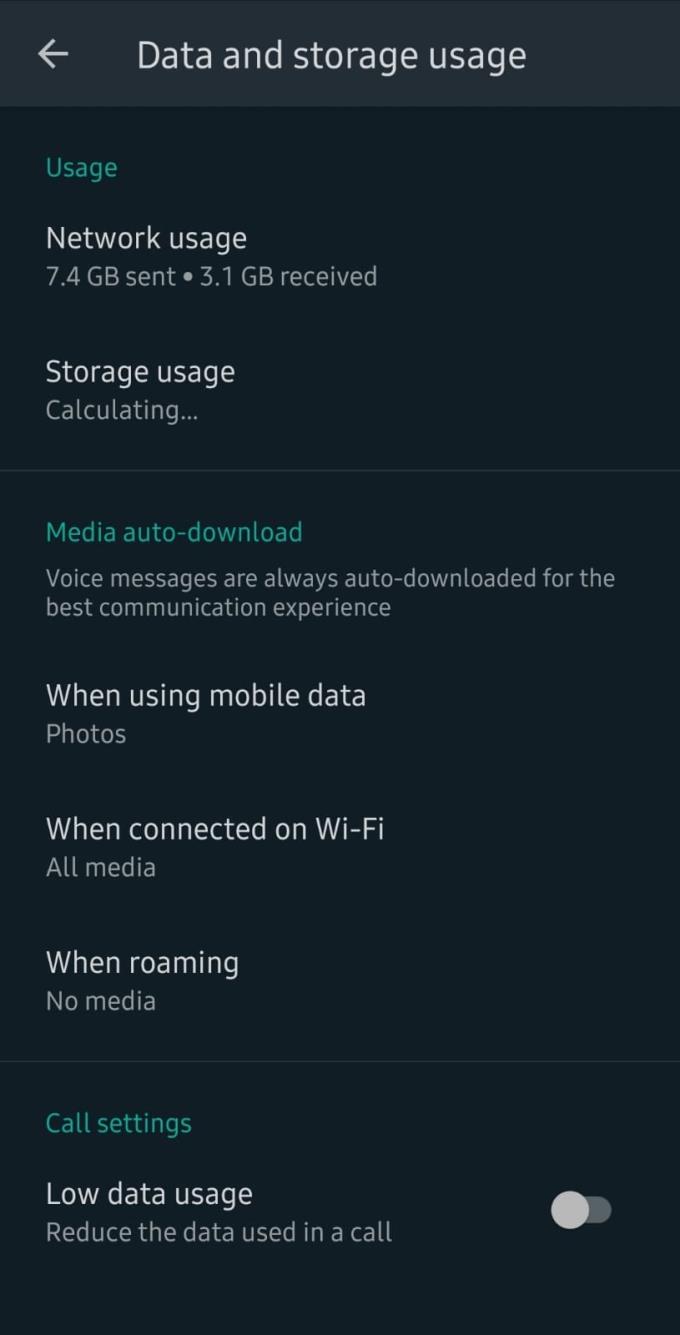
Οι επιλογές αποθήκευσης δεδομένων
Τώρα, η επιλογή περιορισμού των λήψεων αρχείων δεν χαρακτηρίζεται ως τέτοια – όχι άμεσα. Αναζητήστε την ενότητα αυτόματη λήψη πολυμέσων. Ακολουθούν τρεις επιλογές – μία για δεδομένα κινητής τηλεφωνίας, μία για WiFi και μία για περιαγωγή.
Μπορείτε να ορίσετε ποιους τύπους αρχείων θέλετε να κάνετε λήψη για κάθε τύπο σύνδεσης. Αυτό σημαίνει ότι εάν δεν θέλετε να γίνει λήψη αρχείων στη συσκευή σας, πατήστε σε καθεμία από τις τρεις επιλογές και καταργήστε την επιλογή όλων των τύπων αρχείων εκεί.
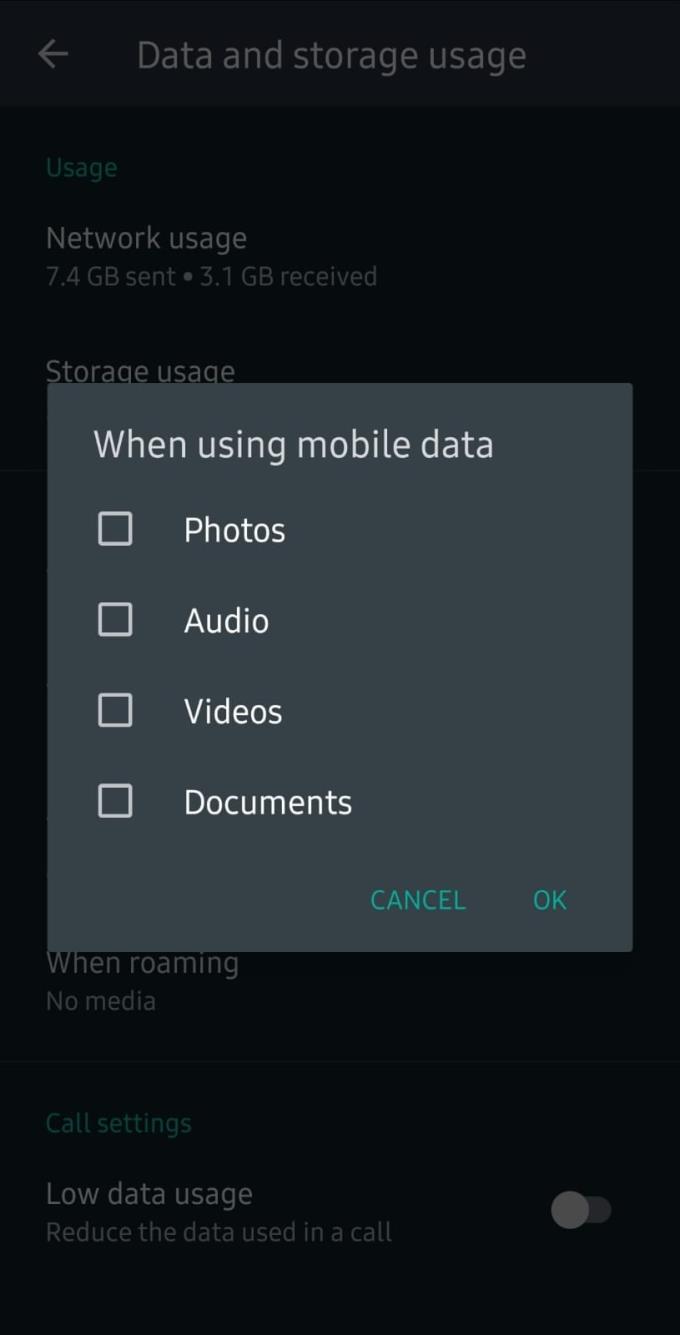
Οι επιλογές τύπου αρχείου
Αφού αποεπιλέξετε όλους τους τύπους αρχείων για καθέναν από τους τύπους δεδομένων (ή μια διαμόρφωση με την οποία είστε ικανοποιημένοι, όπως μόνο λήψη εικόνων), μόνο οι τύποι αρχείων με ένα σημάδι επιλογής θα αποθηκευτούν αυτόματα στο τηλέφωνό σας.
Επιπλέον, έχετε την επιλογή να περιορίσετε τις λήψεις αρχείων μόνο για μία μόνο επαφή. Για να το κάνετε αυτό, μεταβείτε στην ίδια τη συνομιλία και πατήστε τις τρεις τελείες στην επάνω δεξιά γωνία. Πατήστε Προβολή επαφής.
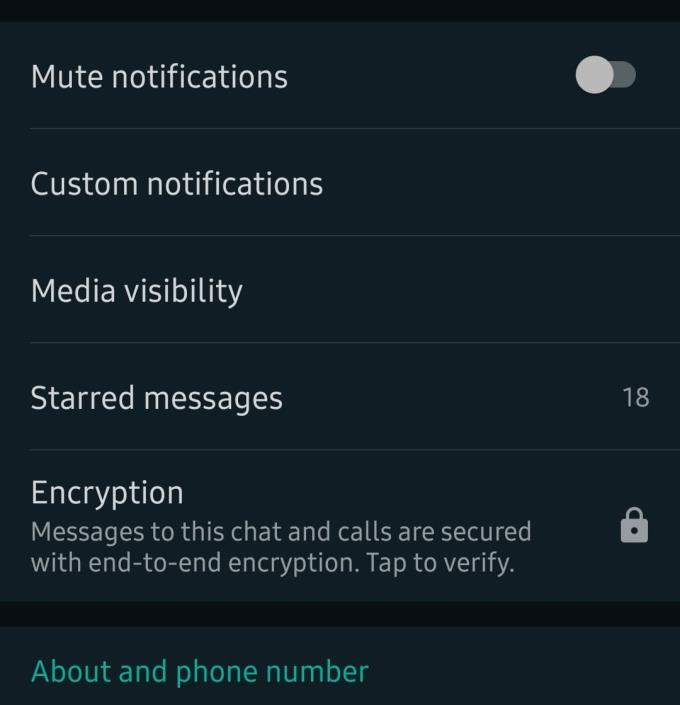
Σελίδα επικοινωνίας
Εδώ, θα δείτε μια επιλογή για ορατότητα πολυμέσων. Από προεπιλογή έχει τις επιλογές που μπορείτε να ορίσετε μέσω των επιλογών αποθήκευσης δεδομένων, αλλά μπορείτε να το αλλάξετε με μη αυτόματο τρόπο για κάθε επαφή όπως σας ταιριάζει. Φυσικά, μπορείτε να το αλλάξετε ξανά όποτε θέλετε.
Απενεργοποίηση αποθήκευσης φωτογραφιών στο iOS
Απενεργοποιώντας την αυτόματη αποθήκευση αρχείων στο iPhone σας, ξεκινήστε την εφαρμογή και πατήστε την επιλογή Ρυθμίσεις στην κάτω δεξιά γωνία της αρχικής σελίδας. Εκεί, πατήστε Chats. Θα δείτε μια επιλογή με την ένδειξη Αποθήκευση στο ρολό της κάμερας, με ένα ρυθμιστικό.
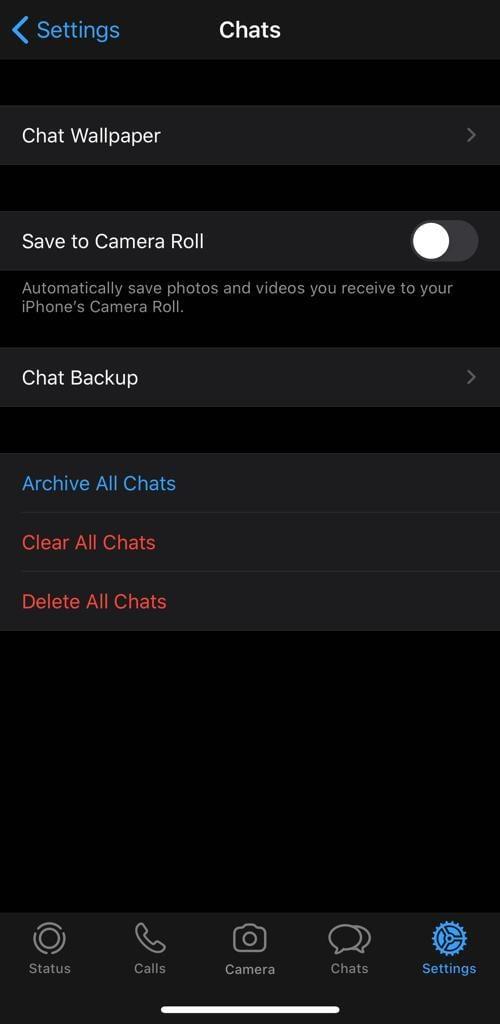
Αποθήκευση στο ρολό της κάμερας
Ενεργοποιήστε ή απενεργοποιήστε το για να ενεργοποιήσετε ή να απενεργοποιήσετε αυτήν τη δυνατότητα. Όπως και στο Android, μπορείτε επίσης να το απενεργοποιήσετε μόνο για μεμονωμένες συνομιλίες, αν θέλετε. Για να το κάνετε αυτό, μεταβείτε στη συνομιλία από την οποία θέλετε να σταματήσετε τη λήψη αρχείων.
Πατήστε το όνομα του ατόμου στο επάνω μέρος και θα δείτε πρόσθετες επιλογές.
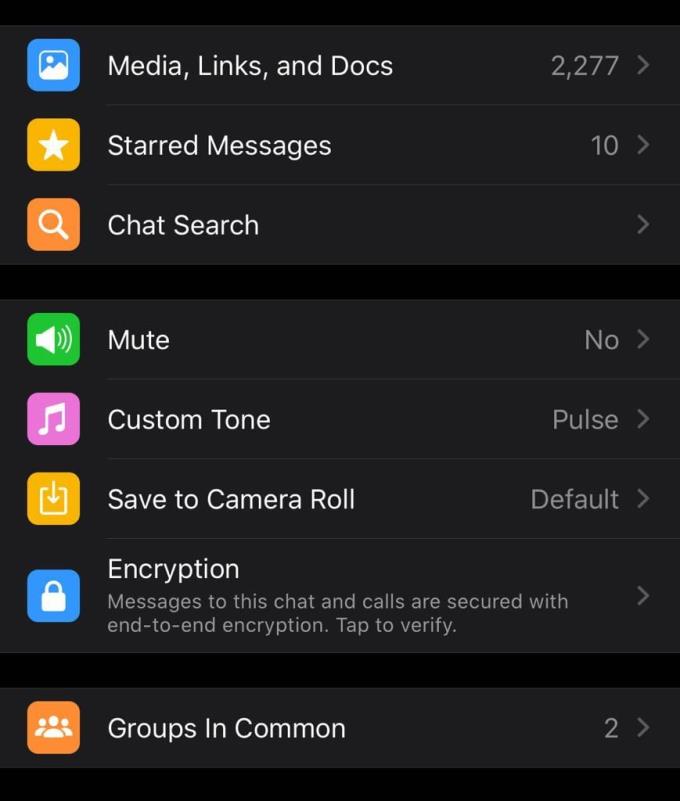
Επιλογές συνομιλίας
Εδώ, επιλέξτε την επιλογή Αποθήκευση σε ρολό κάμερας. Μπορείτε να επιλέξετε μεταξύ Πάντα, Ποτέ και Προεπιλογή – η Προεπιλογή είναι ό,τι ορίσετε στην επιλογή Συζητήσεις. Μπορείτε να αλλάξετε αυτήν τη ρύθμιση για κάθε μεμονωμένη συνομιλία όποτε θέλετε.
Το WhatsApp Web δεν λειτουργεί; Μην ανησυχείτε. Ακολουθούν ορισμένες χρήσιμες συμβουλές που μπορείτε να δοκιμάσετε για να λειτουργήσει ξανά το WhatsApp.
Δείτε πόσο εύκολο είναι να προσθέσετε μια νέα επαφή WhatsApp χρησιμοποιώντας τον προσαρμοσμένο κωδικό QR σας για να εξοικονομήσετε χρόνο και να αποθηκεύσετε επαφές σαν επαγγελματίας.
Απενεργοποιήστε τα ομαδικά μηνύματα κειμένου στο Android 11 για να έχετε τον έλεγχο των ειδοποιήσεων από την εφαρμογή Μηνύματα, WhatsApp και Telegram.
Εξάντλησε τον χώρο στη συσκευή Android; Λύστε το πρόβλημα με αυτές τις φιλικές προς τους αρχάριους συμβουλές για οποιαδήποτε συσκευή.
Ορισμένοι χρήστες παραπονέθηκαν ότι το WhatsApp δεν κάνει λήψη αρχείων πολυμέσων. Ερευνήσαμε λίγο το θέμα και βρήκαμε πέντε λύσεις για να το διορθώσουμε.
Ακούστε τα ηχητικά μηνύματα WhatsApp με την επιθυμητή ταχύτητα κάνοντας αυτό. Ανακαλύψτε τα βήματα που πρέπει να ακολουθήσετε σύντομα και εύκολα.
Αν και το WhatsApp είναι ένα εξαιρετικό εργαλείο για να έχετε, μπορεί να βρείτε τον εαυτό σας να θέλετε να απαλλαγείτε από τον λογαριασμό σας. Η απλή απεγκατάσταση της εφαρμογής δεν καταργείται στην πραγματικότητα
Για τους περισσότερους χρήστες τηλεφώνων, το να χρησιμοποιούν οι εφαρμογές και το σύστημά τους έναν πιο σκούρο συνδυασμό χρωμάτων είναι πιο ωραίο – είναι πιο εύκολο για τα μάτια, λιγότερο ενοχλητικό σε πιο σκοτεινό περιβάλλον,
Για να ακούσετε ηχητικά μηνύματα στο WhatsApp χωρίς να το γνωρίζει ο αποστολέας, προωθήστε το μήνυμα σε κάποιον άλλο ή ενεργοποιήστε τη λειτουργία πτήσης.
Μάθετε πώς να απαντάτε σε ένα συγκεκριμένο μήνυμα στο Whatsapp.
Είναι γνωστό ότι οι περισσότερες από τις εφαρμογές που ανήκουν στο Facebook έχουν πλέον μια λειτουργία "Ιστορίες". Υπάρχει επίσης στο WhatsApp με τη μορφή "Κατάσταση WhatsApp". Δυστυχώς, οι περισσότεροι χρήστες πρέπει να καταφύγουν στη λήψη στιγμιότυπου οθόνης.
Η σίγαση των συνομιλιών WhatsApp μπορεί να σας προσφέρει ηρεμία όταν έχετε την τάση να λαμβάνετε πολλά μηνύματα. Προσπαθείς να μείνεις στην κορυφή και να απαντάς σε όσους κι εσύ
Προσθέστε λίγη ζωή στα αυτοκόλλητα WhatsApp προσθέτοντας λίγο ήχο σε αυτά. Να πώς.
Δεν το μισείτε όταν στέλνετε σε κάποιον ένα WhatsApp και του παίρνει για πάντα να κοιτάξει το μήνυμα; Είτε αγνοούν τα μηνύματά σας, είτε αγνοούν
Οι ομάδες στο WhatsApp είναι ένας πολύ καλός τρόπος για να μοιράζεστε πληροφορίες και να συνομιλείτε με πολλά άτομα ταυτόχρονα… αλλά μεταξύ ανεπιθύμητων μηνυμάτων και ομάδων που ζουν περισσότερο
Πριν από το 2019, ο μόνος τρόπος για να αποτρέψετε κάποιον από το να προσθέσει κάποιον άλλο σε μια ομάδα ήταν να αποκλείσετε προσωπικά τους διαχειριστές της ομάδας. Αυτό έθετε κάθε λογής
Μάθετε πώς μπορείτε να ανακαλύψετε εάν κάποιος έχει αποκλείσει το WhatsApp, το Instagram ή το Facebook.
Τι θα συμβεί εάν δεν αποδεχτείτε τους νέους όρους και προϋποθέσεις του WhatsApp; Δεν είναι όμορφο.
Δείτε αν το WhatsApp μοιράζεται τις προσωπικές σας πληροφορίες στο Facebook από το 2016. Ωστόσο, υπάρχει αναμονή τριών ημερών.
Δείτε πόσο εύκολο είναι να στέλνετε ηχητικά μηνύματα από το WhatsApp στο Telegram και αντίστροφα. Ακολουθήστε αυτά τα εύκολα βήματα.
Αν ψάχνετε μια αναζωογονητική εναλλακτική λύση στο παραδοσιακό πληκτρολόγιο οθόνης, το Samsung Galaxy S23 Ultra παρέχει μια εξαιρετική λύση. Με το
Σε αυτό το οδηγό, σας δείχνουμε πώς να αλλάξετε την προεπιλεγμένη ρύθμιση ζουμ στο Adobe Reader.
Σας δείχνουμε πώς να αλλάξετε το χρώμα επισήμανσης για κείμενο και πεδία κειμένου στο Adobe Reader με αυτόν τον βήμα προς βήμα οδηγό.
Ανακαλύψτε πώς να διορθώσετε τον κωδικό σφάλματος OneDrive 0x8004de88 ώστε να επαναφέρετε την αποθήκευση στο cloud.
Μάθετε πώς να λύσετε ένα κοινό πρόβλημα όπου η οθόνη αναβοσβήνει στον φυλλομετρητή ιστού Google Chrome.
Μέχρι στιγμής, δεν είναι δυνατή η απενεργοποίηση ανώνυμων ερωτήσεων στα Live Events του Microsoft Teams. Ακόμη και οι εγγεγραμμένοι χρήστες μπορούν να υποβάλουν ανώνυμες ερωτήσεις.
Εάν το LastPass αποτυγχάνει να συνδεθεί στους διακομιστές του, καθαρίστε την τοπική προσωρινή μνήμη, ενημερώστε το διαχειριστή κωδικών πρόσβασης και απενεργοποιήστε τις επεκτάσεις του προγράμματος περιήγησης σας.
Αναρωτιέστε πώς να ενσωματώσετε το ChatGPT στο Microsoft Word; Αυτός ο οδηγός σας δείχνει ακριβώς πώς να το κάνετε με το πρόσθετο ChatGPT for Word σε 3 εύκολα βήματα.
Χρειάζεστε να προγραμματίσετε επαναλαμβανόμενες συναντήσεις στο MS Teams με τα ίδια μέλη της ομάδας; Μάθετε πώς να ρυθμίσετε μια επαναλαμβανόμενη συνάντηση στο Teams.
Βρείτε εδώ τις λεπτομερείς οδηγίες για το πώς να αλλάξετε το User Agent String στον περιηγητή Apple Safari για MacOS.


























